镭智PDF转JPEG批量转换器-非常容易操作的PDF转图片软件-镭智PDF转JPEG批量转换器下载 v1.0官方正式版
镭智PDF转JPEG批量转换器最新版是一款上手非常容易操作的PDF转图片软件,镭智PDF转JPEG批量转换器最新版软件能够快速把PDF文件内容转换成JPG,TIF,BMP,PNG,GIF等常用图片格式。而且镭智PDF转JPEG批量转换器下载也很简便,PDF转JPEG批量转换器支持批处理模式,在同一时间支持数以百计的PDF文档转换成图像。
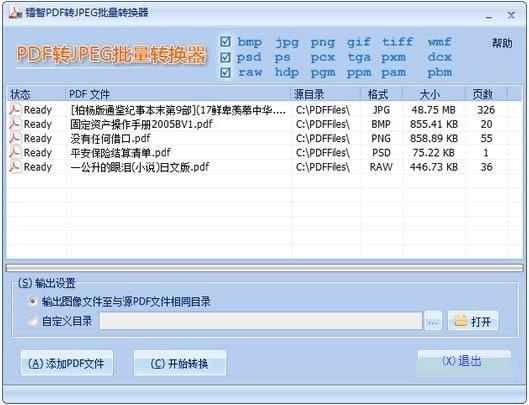
镭智PDF转JPEG批量转换器功能介绍
支持批处理转换多个PDF文件。
支持转换超大的PDF文件。
支持十几种图像格式,包括 JPG/GIF/PNG/MP/WMF/PSD/PS/TIF/PCX/TGA 等。
支持受所有者密码(Owner)保护的PDF文件,并在转换前能够自动解密保护。
支持处理受用户密码保护的PDF文件(打开时的密码),允许您在转换前输入PDF文件的打开密码。
允许自定义设置转换DPI和页面范围。
支持Unicode和所有PDF字体格式。
使用时支持拖放PDF文件,简化操作过程。
镭智PDF转JPEG批量转换器软件特色
镭智PDF转JPEG批量转换器具备了简单直观的操作界面,几步即可将PDF转换与输出为JPEG格式。
用户可以查看PDF文件的文件名称、源目录、大小、页数等基本信息。
自动将PDF文件的每一页转换为一张图片文件。
可以对每个文件的输出格式进行调整。
用户可以将图像文件输出至源PDF文件相同目录。
用户可以自定义设置输出文件夹。
输出后可以有效保留原始的布局。
镭智PDF转JPEG批量转换器安装步骤
1、解压运行exe安装文件,进入欢迎界面,点下一步
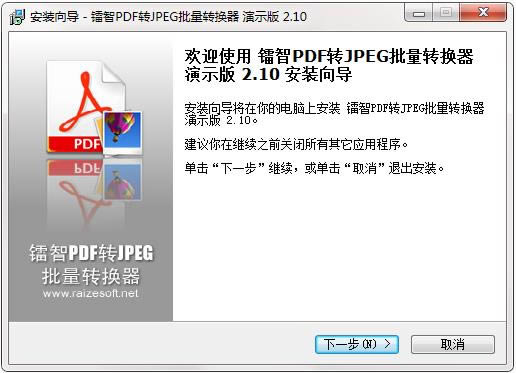
2、选择目标位置,默认在c盘,也可以点浏览进行修改,然后点下一步
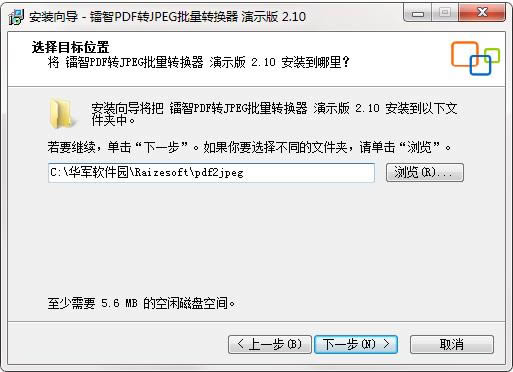
3、选择开始菜单文件夹,点下一步
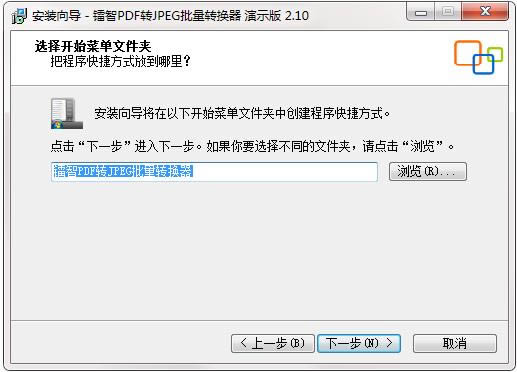
4、确认安装信息,点击安装即可完成软件的安装了。

5、弹出镭智PDF转JPEG批量转换器安装成功窗口,点击【完成】。
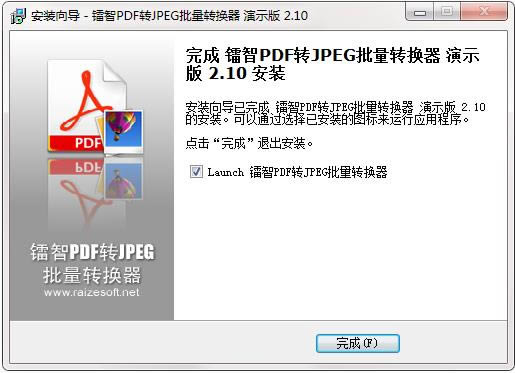
镭智PDF转JPEG批量转换器使用方法
1、启动镭智PDF转JPEG批量转换器,进入如下所示的软件主界面。
2、点击【添加PDF文件】按钮,然后导入要转换的PDF文件。
3、用户可以在列表下查看即将转换的文件,并设置输出格式。
4、用户可以自定义设置输出文件夹。
5、点击【开始】按钮,即可执行转换操作。
镭智PDF转JPEG批量转换器更新日志
1.对部分功能进行了优化
2.解了好多不能忍的bug
……
点击下载应用软件 >>本地高速下载
点击下载应用软件 >>百度网盘下载